Windows Live Mail – Comment créer et ajouter une signature électronique HTML
Dans ce tutoriel, je vais vous guider pour créer et ajouter une signature électronique HTML à vos nouveaux messages électroniques dans Windows Live Mail. Parce que la signature dans le courrier électronique rend votre courrier plus attrayant et se démarque.
Le courrier électronique est désormais un élément essentiel de la réussite d’une entreprise. Personne ne peut y résister. Les clients de messagerie vous permettent de bien vous organiser et de changer votre façon de traiter les e-mails. Il existe des clients de messagerie populaires sur le marché. Windows Live Mail est un client de messagerie très populaire et gratuit de Microsoft. Il est gratuit à télécharger à partir de Windows Essential Suite. Windows Live Mail est le successeur d’Outlook Express.
Les principaux avantages de Windows Live Mail incluent la configuration de plusieurs e-mails qui signifie que vous pouvez accéder à tous vos comptes e-mails en un seul endroit, au calendrier et aux événements, aux flux utiles pour vous abonner aux flux d’actualités de vos sites Web préférés, photo email une fonctionnalité qui permet aux utilisateurs d’envoyer des photos de qualité en petite taille et de prendre en charge les émoticônes.
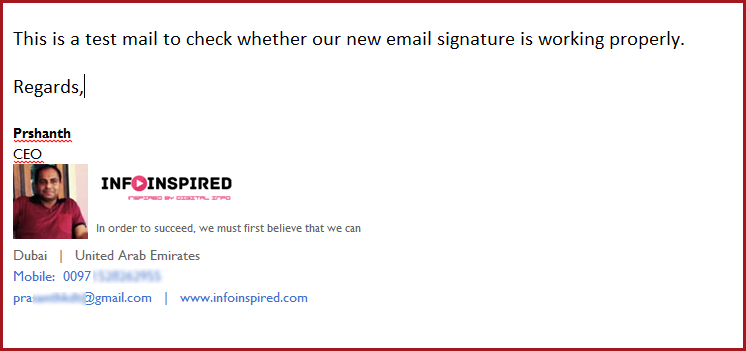
Lecture similaire: Comment créer une ligne de signature professionnelle dans Gmail
Une bonne signature électronique est celle qui contient bien sûr votre nom, le logo de votre entreprise ou votre photo au format du timbre, adresse y compris le tél., votre adresse fax et e-mail, vos boutons de profil social et parfois un devis de motivation.
Étapes pour créer et ajouter une signature électronique HTML
Voyons comment créer une si belle signature électronique pour Windows Live mail gratuitement. Vous devez créer un fichier HTML, puis le télécharger sur Window Live Mail pour créer une signature magnifique et professionnelle dans Windows Live Mail. Si vous n’êtes pas familier avec le codage, suivez nos conseils ci-dessous.
Comment créer un Fichier HTML Contenant Votre Code de Signature Électronique
Pour cela, vous avez besoin de deux programmes gratuits. Téléchargez et installez d’abord la version d’essai de FileMaker pro.
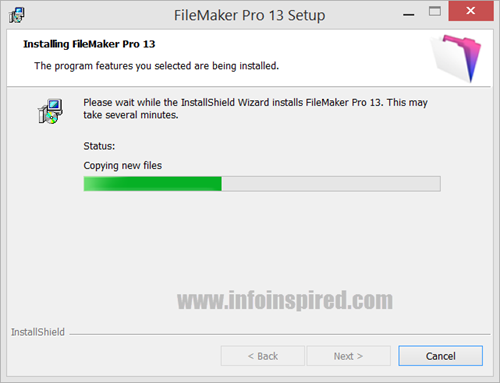
Puis téléchargez et exécutez Cimbura.com créateur de signatures HTML gratuit. N’oubliez pas de ne pas exécuter le programme à partir du dossier d’archive. Extrayez d’abord le dossier et exécutez-le même si vous pouvez exécuter le programme sans archivage. L’écran d’ouverture ressemblerait à ceci.
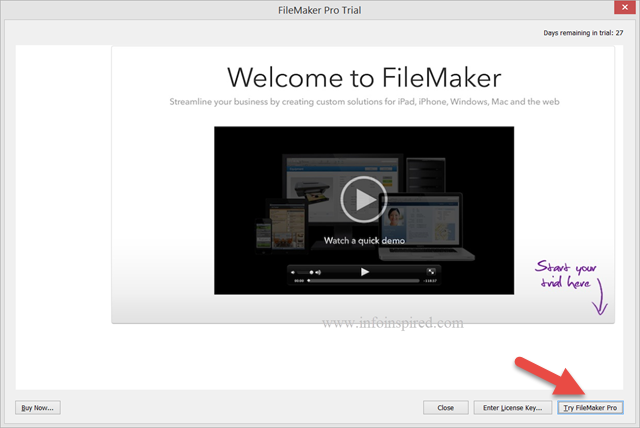
Cliquez sur le bouton Nouvel enregistrement, remplissez les champs requis et téléchargez votre image ou logo à l’aide de l’URL de l’image. Si vous n’avez pas l’URL de votre photo ou de votre image, consultez cet article où, à l’intérieur de l’article, j’ai déjà détaillé comment télécharger votre photo www.sites.google.com et obtenez l’URL de votre image gratuitement.
Maintenant, après avoir rempli tous les champs nécessaires, cliquez sur le bouton « Générer du code ».
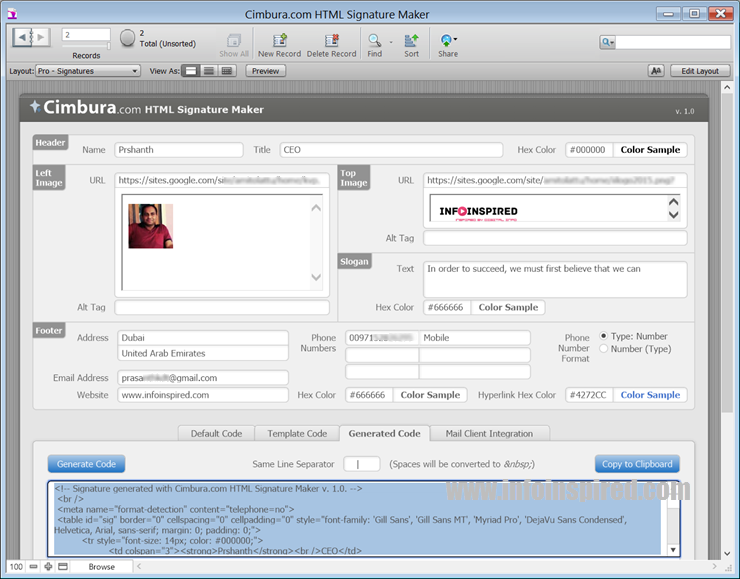
Copiez le code généré, faites un clic droit sur votre bureau et créez un nouveau document texte. Ensuite, « Enregistrez sous » le fichier au format HTML comme ci-dessous. Voir attentivement la capture d’écran pour créer un fichier HTML à l’aide d’un bloc-notes.
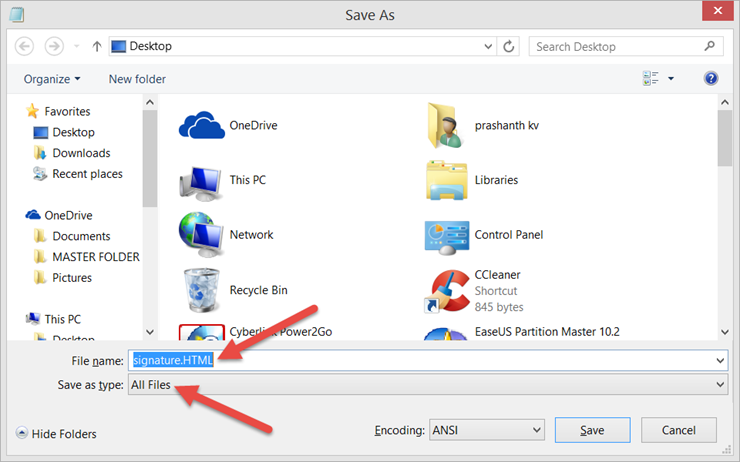
Maintenant, la dernière étape pour obtenir votre belle signature électronique dans Windows Live Mail.
Ouvrez Windows Live Mail et allez dans le menu Fichier > Options > Mail. Allez dans l’onglet signature et cliquez sur Nouveau fichier > et téléchargez votre fichier de signature HTML qui vient d’être créé.
Maintenant, dans les salles, vous pouvez insérer votre signature d’e-mail HTML nouvellement créée dans chaque nouveau courrier. Vous pouvez créer plusieurs signatures électroniques pour vos différents comptes de messagerie et les télécharger sur Windows Live Mail.
Vous pouvez utiliser WiseStamp, un service en ligne payant pour créer de superbes signatures électroniques. La signature électronique gratuite que vous avez créée à l’aide de notre tutoriel ci-dessus pour Windows Live Mail est tout aussi belle et similaire à WiseStamp.
Profitez-en!